¿Inicializar el disco duro en MBR o GPT?
- Inicio
- Support
- Consejos-Copia de seguridad
- ¿Inicializar el disco duro en MBR o GPT?
Resumen
¿Qué formato de tabla de partición podemos elegir para inicializar un disco duro? Este artículo le presentará la diferencia entre MBR y GPT, y el método de transferir el sistema Windows al nuevo disco duro de forma rápida y sencilla.
¿Qué es MBR y GPT?
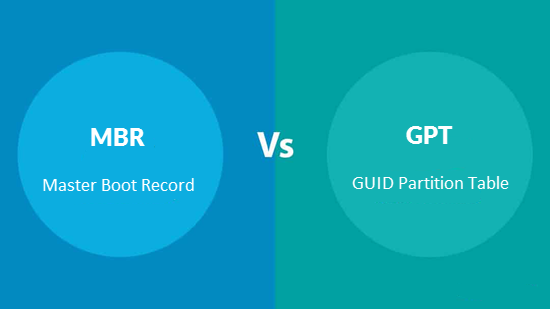

Fácil de usar La copia de seguridad de datos y la clonación de disco duro necesitan solo unos clics.
Varias funciones Copia de seguridad, restauración, clonación, migración del sistema.
Copia de seguridad soporta Sistemas, particiones, discos duros, archivos y clonación de discos y particiones.
Tecnología avanzada Copia de seguridad de archivos incrementales / diferenciales, no copias de seguridad duplicadas.
Compatibles con Windows 10, 8.1, 8, 7, Vista y XP.
Fácil de usar La copia de seguridad de datos y la clonación de disco duro necesitan solo unos clics.
Varias funciones Copia de seguridad, restauración, clonación, migración del sistema.
Tecnología avanzada Copia de seguridad de archivos incrementales / diferenciales, no copias de seguridad duplicadas.
Prueba gratisPrueba gratis ¡Ya hemos proporcionado a 800 usuarios prueba gratis !MBR
MBR (Master Boot Record) es el sector de arranque especial en el inicio del disco. El MBR contiene la información sobre las particiones lógicas y el cargador de arranque que contiene el sistema operativo instalado, donde el inicio de Windows funcionará a partir de un código ejecutable. Si la información de arranque de MBR está dañada, el sistema Windows no se puede iniciar normalmente. Básicamente, el BIOS de la placa base comienza primero, luego el BIOS ejecutará la carga de MBR y Windows finalmente arrancará desde MBR. Sin embargo, dado que MBR se ha introducido durante mucho tiempo, que solo funciona con discos de hasta 2 TB de tamaño. De lo contrario, los discos más grandes no se pueden reconocer. Además, MBR solo soporta para dividir el disco duro hasta 4 particiones primarias.
GPT
GPT es otra tabla de particiones que es más avanzada que MBR. Aplica la tecnología moderna GUID y está reemplazando gradualmente a MBR. Obviamente, GPT rompe los límites de MBR trabajando con discos de más de 2 TB, también soporta un número ilimitado de particiones. A diferencia de MBR que almacena los datos de arranque en un solo lugar, GPT es muy confiable para la seguridad de los datos.
¿MBR o GPT?
Al instalar el sistema operativo, se le pide que elija el MBR o GPT. Aquí le damos algunos consejos:
1. Si su disco duro tiene más de 2 TB, GPT será mejor porque puede utilizar todo el espacio en disco.
2. Si su placa base es nueva y es compatible con UEFI, elija GPT.
3. Si su placa base es vieja y está usando el sistema BIOS anterior, MBR será mejor porque la BIOS antigua no soporta volúmenes de partición GPT.
¿Cómo configurar la tabla de particiones del disco?
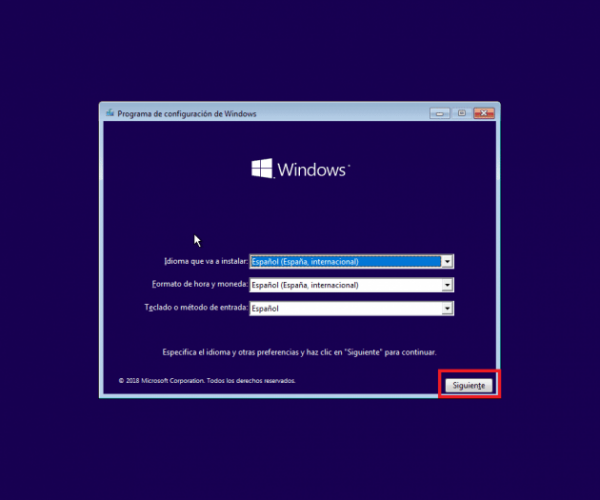
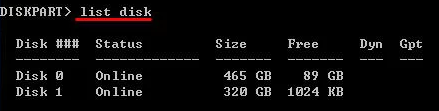
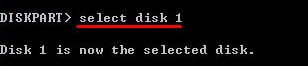

¿Cómo transferir sistema perfectamente?
La ventaja de Renee Becca es que soporta la clonación de todos los datos del disco duro en formato MBR o GPT, incluido el sistema Windows, los programas instalados, la configuración de Windows y los datos de arranque. Como resultado, la computadora puede arrancar desde el nuevo disco duro después de transferir Windows a un SSD o HDD.
¿Qué es Renee Becca?

Método de respaldo avanzado Respaldo incremental, diferencial y automático para hacer una copia de seguridad solo de los archivos agregados y diferentes.
Crear archivo de imagen de disco Guarda todos los datos de un disco duro como archivo de imagen de disco.
Borrar permanentemente el disco duro Soporta 17 estándares de borrado diferentes, como DoD 5220.22 emitido por el Departamento de Defensa del Estado.
Respaldo rápido La velocidad de la copia de seguridad puede alcanzar hasta 3000 Mbps.
Varios tipos de archivos Soporta cualquier formato de archivo y cualquier tipo de dispositivo de almacenamiento.
Varios tipos de archivos Soporta cualquier formato de archivo y cualquier tipo de dispositivo de almacenamiento.
Método de respaldo avanzado Respaldo incremental, diferencial y automático para hacer una copia de seguridad solo de los archivos agregados y diferentes.
Respaldo rápido La velocidad de la copia de seguridad puede alcanzar hasta 3000 Mbps.
Pasos:



Posts Relacionados :
Maneras de instalar windows 10 desde USB
14-08-2020
Hernán Giménez : Al instalar el sistema Windows 10, podemos usar la herramienta oficial de creación de medios de Windows 10...
¿Cómo comprimir esta unidad para ahorrar espacio en disco?
20-07-2020
Camila Arellano : Cuando su computadora indica que no hay suficiente espacio en el disco, puede eliminar los archivos no deseados...
Solucines: USB no se puede formatear
11-08-2020
Alberte Vázquez : ¿Desea formatear la memoria USB pero recibe el mensaje de que no se puede formatear el disco USB?...
¿Qué hacer si Windows 7 muestra: esta copia de windows no es original?
21-10-2019
Estella González : Muchos usuarios han encontrado el error: Esta Copia de Windows no es original, que se muestra en Windows...
